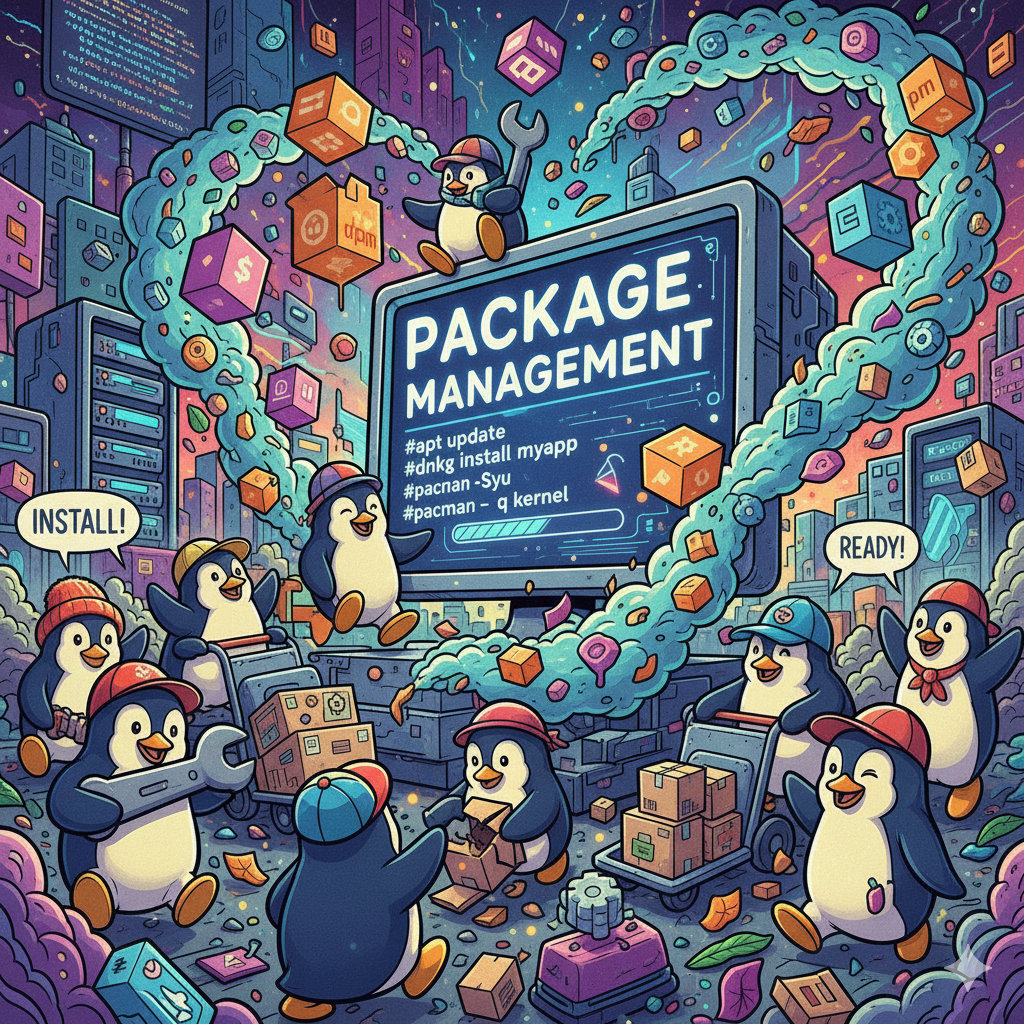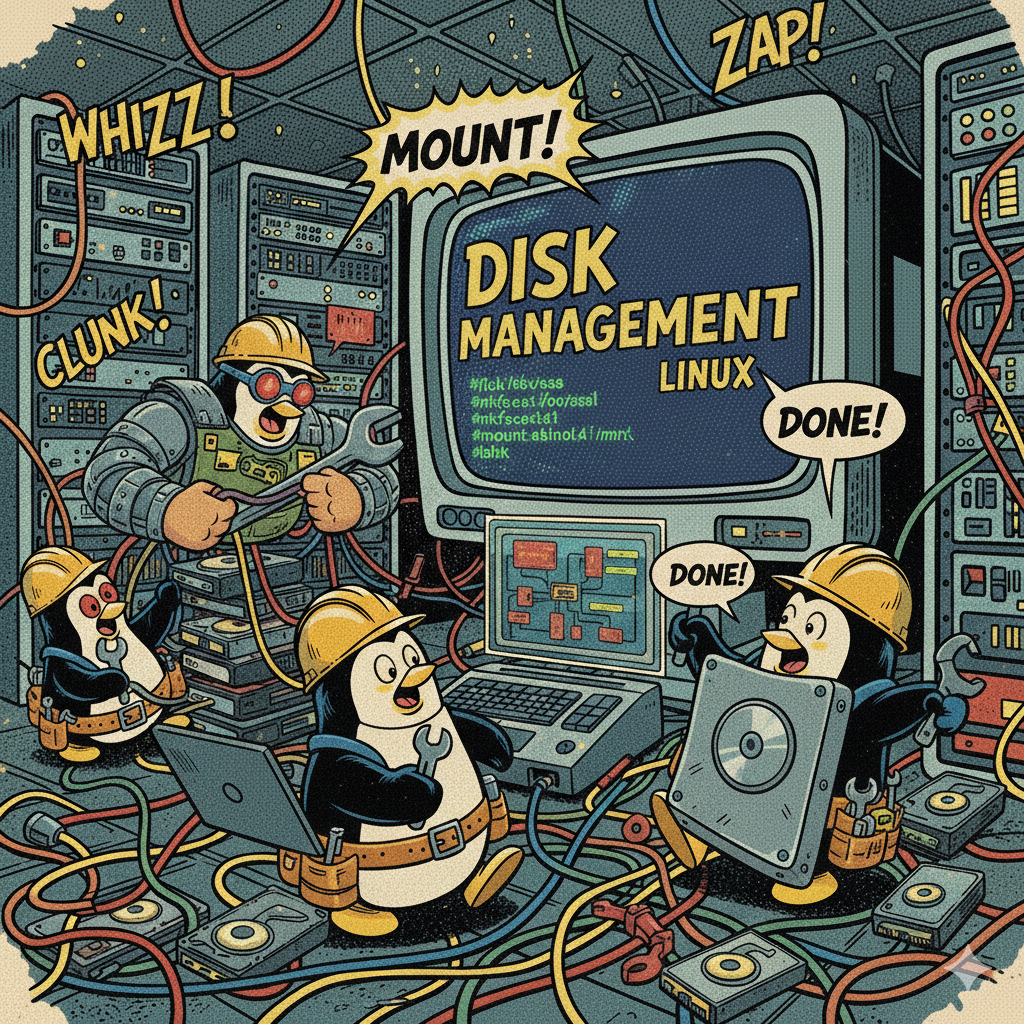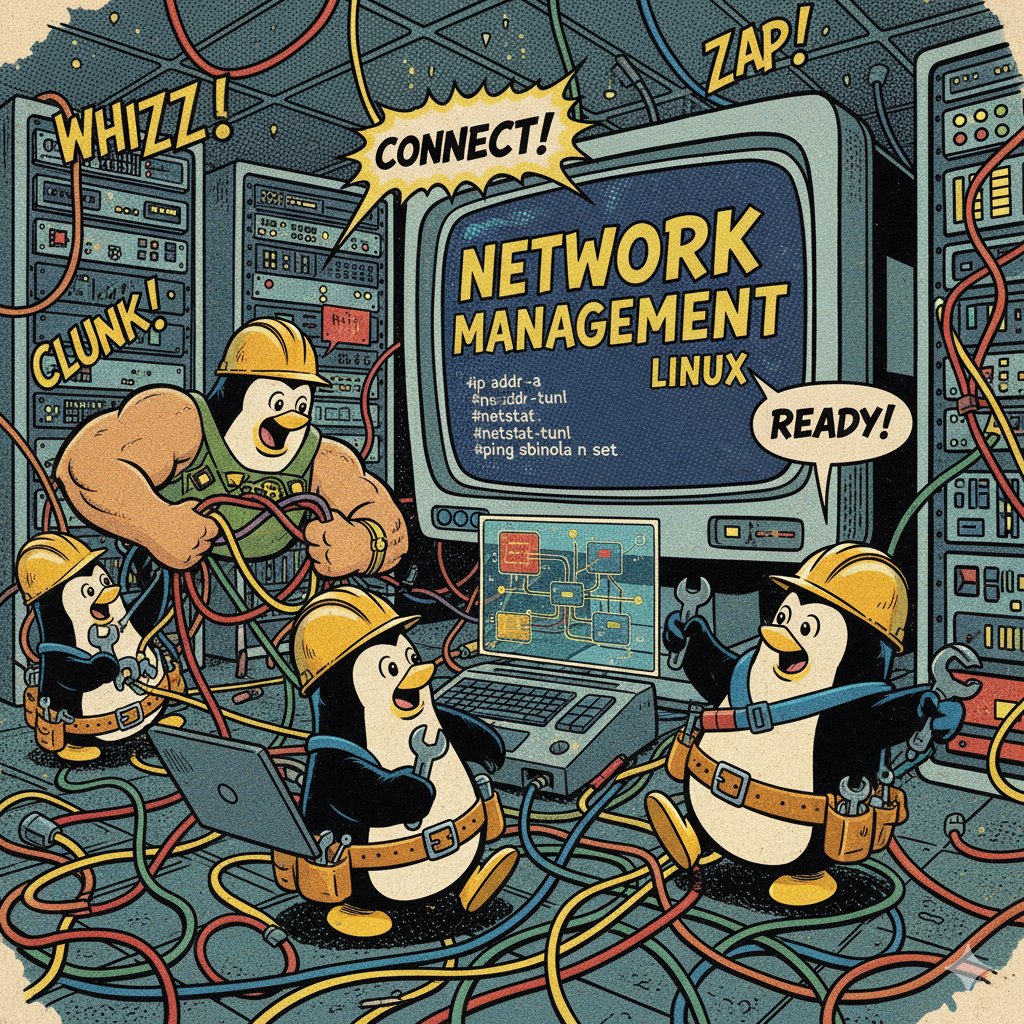La navegación del sistema de archivos en Linux es una de las primeras habilidades que todo usuario debe dominar al iniciar en este sistema operativo. Además, a través de comandos simples, es posible moverse entre directorios, consultar el contenido de carpetas y acceder a archivos de manera eficiente.
Por otro lado, comprender cómo desplazarse en la estructura jerárquica de Linux no solo facilita el trabajo diario, sino que también sienta las bases para realizar tareas más avanzadas, como la gestión de permisos, la administración de dispositivos y la automatización de procesos.
👉 Y recuerda, si quieres aprender más de Linux, pincha en este curso de Linux gratis
Por qué la navegación es clave
El sistema de archivos de Linux no es solo un lugar donde se almacenan documentos y programas; por el contrario, es el corazón del sistema operativo. En primer lugar, desde configuraciones críticas en /etc hasta tus archivos personales en /home, saber cómo moverte por este entorno es esencial para realizar tareas básicas como buscar documentos, ejecutar programas o gestionar configuraciones del sistema.
A diferencia de otros sistemas operativos, Linux organiza todo en una jerarquía que comienza en la raíz (/). Esto significa que no hay particiones visibles como C: o D:; en consecuencia, todo está conectado. Por tanto, entender cómo funciona esta estructura y cómo moverte por ella es el primer paso para dominar Linux.
Conceptos clave para navegar con fluidez
Antes de entrar en los comandos, veamos algunos fundamentos que necesitas comprender para navegar cómodamente:
2.1 Estructura Jerárquica
El sistema de archivos en Linux se asemeja a un árbol:
En primer lugar, la raíz (/) es el inicio de todo.
A partir de ahí, desde la raíz, se ramifican directorios como /home (para tus archivos personales), /etc (archivos de configuración), /var (datos dinámicos) y más.
Como resultado, cada directorio tiene un propósito claro, lo que hace que el sistema sea lógico y organizado.
2.2 Rutas Absolutas y Relativas
Cuando hablas de un archivo o directorio, puedes usar dos tipos de rutas:
- Rutas absolutas: Empiezan desde la raíz (
/) y muestran el camino completo.
/home/usuario/documentos- Rutas relativas: Indican la ubicación en relación con tu posición actual en el sistema.
./documentos
#Aquí, el prefijo ./ significa "en el directorio actual".2.3 Accesos rápidos en rutas
- ~: Atajo para tu directorio personal.
- .: Se refiere al directorio actual.
- ..: Apunta al directorio superior o padre.
Con estos fundamentos, ya tienes un mapa mental de cómo está organizado el sistema y cómo referenciar ubicaciones específicas.
Comandos para navegar
Ahora que entiendes los conceptos clave, es hora de ponerlos en práctica con los comandos básicos que necesitas para moverte por el sistema de archivos:
3.1 Localiza tu posición: pwd
pwd (print working directory) muestra la ruta completa del directorio donde te encuentras actualmente. Es útil cuando te pierdes o necesitas copiar la ruta exacta.
pwd
# /home/usuario/kamilinux3.2 Explora el contenido: ls
Este comando lista los archivos y directorios en tu ubicación actual. Es como abrir una carpeta en un entorno gráfico, pero desde la terminal.
- Uso básico:
ls
documentos imagenes musica proyectos script.sh- Brinda información sobre permisos, tamaños, fechas y más:
$ ls -l
total 12
drwxr-xr-x 2 usuario usuario 4096 nov 24 12:30 documentos
drwxr-xr-x 3 usuario usuario 4096 nov 24 12:45 imagenes
drwxr-xr-x 5 usuario usuario 4096 nov 24 13:00 musica
-rw-r--r-- 1 usuario usuario 89 nov 24 14:00 script.sh- Listado detallado y mostrar archivos ocultos:
# ls -la
total 16
drwxr-xr-x 3 usuario usuario 4096 nov 24 15:00 .
drwxr-xr-x 10 usuario usuario 4096 nov 24 14:00 ..
-rw-r--r-- 1 usuario usuario 23 nov 24 13:30 .bashrc
-rw-r--r-- 1 usuario usuario 18 nov 24 13:30 .hidden_file
drwxr-xr-x 2 usuario usuario 4096 nov 24 12:30 documentos
-rw-r--r-- 1 usuario usuario 89 nov 24 14:00 script.sh3.3 Muévete entre directorios: cd
Con el comando cd (change directory) nos permite cambiar de ubicación en el sistema de archivos.
- Navegar un directorio específico, para moverte a una carpeta particular, especifica la ruta completa.
cd /home/usuario/documentos- Retorno al directorio anterior, si quieres subir un nivel en la jerarquía, utiliza los dos puntos.
cd ..- Acceso rápido al directorio personal, el símbolo de virgulilla te lleva directamente a tu carpeta de usuario.
cd ~3.4 Crea y elimina directorios: mkdir , rmdir y rm
- Crear una nuevo directorio:
$ mkdir nueva_carpeta- Eliminar una carpeta vacía:
$ rmdir carpeta_vacia- Borrar un directorio con contenido
$ rm -rf carpeta_con_contenidoEn resumen, moverse por los directorios en una terminal es esencial para todo tipo de usuarios de Linux. Por tanto, dominar la navegación del sistema de archivos en Linux permite acceder a cualquier parte del sistema con rapidez y precisión. Además, ese conocimiento abre la puerta a un uso más seguro, flexible y profesional del sistema.